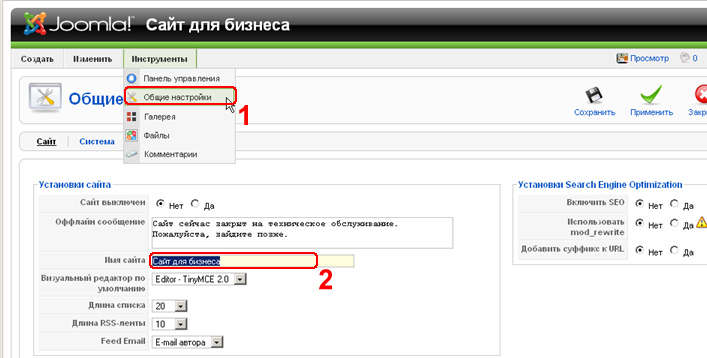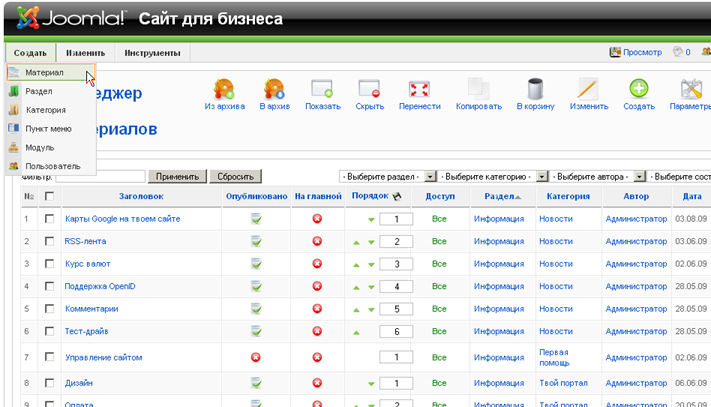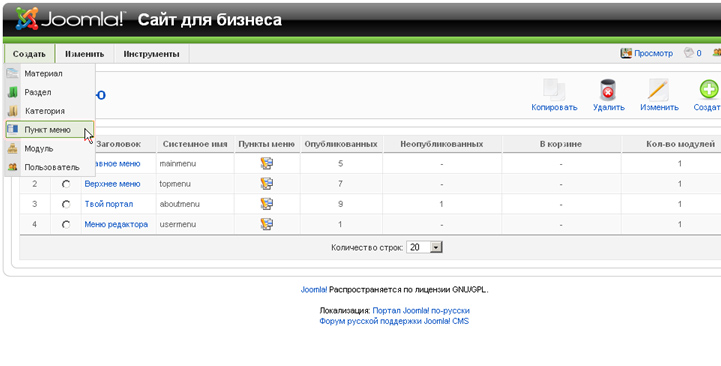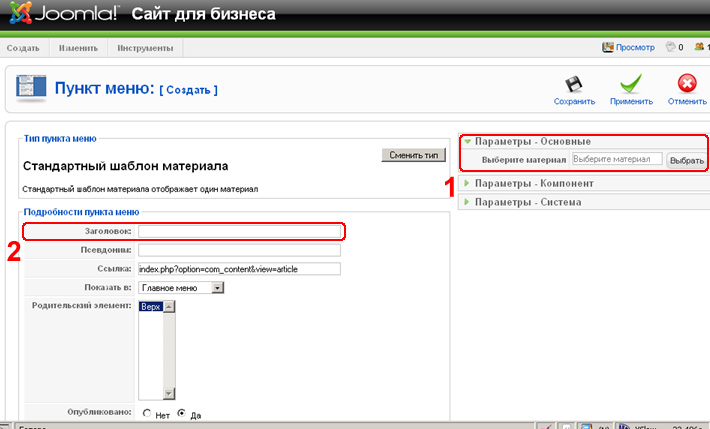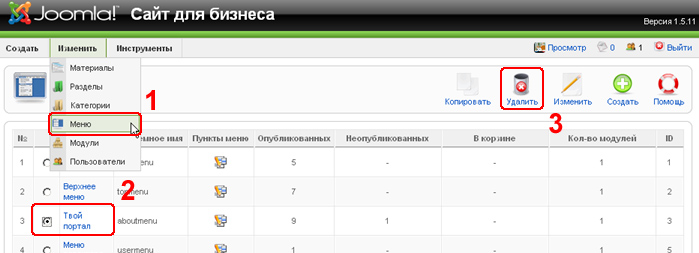| С чего начать работу? |
|
Вы получили уведомление об установке готового сайта. Поздравляем! Дадим несколько советов, с чего начать работу с порталом. Не бойтесь экспериментировать — мы всегда с радостью поможем вам. Теперь этот сайт в вашем распоряжении, а значит — время браться за работу. Заходим в административную часть сайта http://<имя сайта из письма>/administrator/. Дальше мы расскажем:
Обратите внимание, что в этой статье речь идет о специальной сборке Joomla! — DW Portal, имеющей упрощенный интерфейс администратора. Название сайтаПосетители увидят ваше название в шапке сайта, в строке заголовка (в верхней части окна браузера). Оно также будет отображаться в списке закладок, когда пользователи будут добавлять ваш сайт в избранное. Поэтому важно задать название сайта таким образом, чтобы ваш сайт было легко отличить от других, а также дать понять, какому виду деятельности этот сайт посвящен.
Как добавить статьюСтатья — это основной текст, отображаемый на страницах вашего сайта. Помимо текста, статья может содержать ссылки и иллюстрации. Чтобы создать статью, выберите пункт меню Создать — Материал.
Как добавить пункт менюМеню — это основное средство, позволяющее посетителю переходить от одной страницы вашего сайта к другой. В Joomla! меню может представлять собой горизонтальную панель со ссылками, расположенную в верхней (а иногда — в нижней) части страницы вашего сайта, или же вертикальный список, который может находиться слева или справа от основного текста страницы. Расположение блоков меню и их внешний вид зависят от выбранного вами шаблона. Чтобы статья стала доступна посетителям сайта, в меню нужно создать ссылку на эту статью. Выберите команду меню Создать — Пункт меню.
Как удалить менюЕсли какое-то меню больше не нужно (это, например, может быть демонстрационное меню Твой портал на вашем новом сайте), его можно удалить.
|